EXCEL归类设置方法:创建分类列、使用数据透视表、应用条件格式
在Excel中进行归类设置,可以通过创建分类列、使用数据透视表及应用条件格式来实现。创建分类列是最基本的方法,通过手动或公式自动归类数据;使用数据透视表能够快速汇总和分析数据;应用条件格式能为不同类别的数据设置不同的格式,增强视觉效果。以下将详细介绍这三种方法,帮助你在Excel中进行高效的归类设置。
一、创建分类列
1、手动分类
手动分类是最简单的归类方法,适用于数据量较小的情况。你只需在数据表格旁边创建一个新的列,手动输入每个数据项的分类。
例如:如果你有一列包含不同水果的名称,你可以在旁边创建一个“类别”列,并手动输入每个水果的分类,如“水果”或“蔬菜”。
2、使用公式自动分类
对于数据量较大的情况,使用Excel公式进行自动分类可以节省大量时间。常用的公式包括IF、VLOOKUP、MATCH等。
使用IF函数
IF函数可以根据条件自动分类。例如,你有一列包含不同年龄的人,你可以使用IF函数根据年龄段进行分类。
公式示例:
=IF(A2<18, "未成年", IF(A2<65, "成年人", "老年人"))
使用VLOOKUP函数
如果你有一个分类表,可以使用VLOOKUP函数来自动分类。例如,你有一张包含员工姓名和部门的表格,你可以创建一个新的表格列,使用VLOOKUP函数根据部门代码自动填充部门名称。
公式示例:
=VLOOKUP(B2,部门表!A:B,2,FALSE)
二、使用数据透视表
数据透视表是Excel中强大的数据分析工具,可以快速汇总和分类数据。
1、创建数据透视表
首先,选择你的数据范围,然后点击“插入”选项卡,选择“数据透视表”。在弹出的对话框中选择放置数据透视表的位置(新工作表或现有工作表)。
2、设置数据透视表字段
在数据透视表字段列表中,将你要分类的数据列拖到“行标签”区域,将你要进行汇总的数据列拖到“值”区域。如果需要进一步分类,可以将其他数据列拖到“列标签”或“筛选”区域。
例如:你有一张包含销售数据的表格,你可以创建一个数据透视表,将“产品类别”列拖到“行标签”区域,将“销售金额”列拖到“值”区域,以按类别汇总销售金额。
3、应用数据透视表筛选
数据透视表允许你应用筛选器,以便根据特定条件查看数据。你可以将任何数据列拖到“筛选”区域,然后使用筛选器选择你感兴趣的数据。
三、应用条件格式
条件格式是一种有助于快速识别和突出显示数据模式和趋势的工具。
1、创建条件格式规则
首先,选择你要应用条件格式的数据范围,然后点击“开始”选项卡,选择“条件格式”,然后选择“新建规则”。
2、设置条件格式规则
在弹出的对话框中,选择“使用公式确定要设置格式的单元格”,然后输入你的分类条件。例如,如果你想突出显示销售金额大于1000的单元格,可以输入以下公式:
=A1>1000
3、选择格式
点击“格式”按钮,设置你想要应用的格式,如字体颜色、填充颜色、边框等。然后点击“确定”应用条件格式。
4、应用预设条件格式
Excel还提供了一些预设的条件格式规则,你可以选择这些规则并应用到你的数据。例如,你可以使用“数据条形图”、“色阶”或“图标集”来直观显示数据分布。
四、使用自定义分类
1、创建自定义分类表
在某些情况下,你可能需要使用自定义分类。例如,你有一张包含不同产品的表格,你想根据产品特性创建自定义分类。
首先,创建一个包含自定义分类的表格。例如,你可以创建一个表格,包含产品名称和对应的自定义分类。
2、使用VLOOKUP函数应用自定义分类
在你的数据表格中,使用VLOOKUP函数根据产品名称查找自定义分类。公式示例:
=VLOOKUP(A2,自定义分类表!A:B,2,FALSE)
3、维护自定义分类表
随着时间的推移,你可能需要更新自定义分类表以反映新的产品或分类。确保定期检查和更新自定义分类表,以保持数据的一致性和准确性。
五、使用Excel宏自动归类
1、创建宏
如果你需要频繁进行相同的归类操作,可以使用Excel宏自动化该过程。首先,打开“开发工具”选项卡,点击“录制宏”,输入宏名称,然后执行你需要自动化的归类操作。
2、编辑宏代码
录制宏后,你可以编辑宏代码以添加更多自定义功能。点击“开发工具”选项卡,选择“宏”,然后选择你刚刚录制的宏,点击“编辑”打开VBA编辑器。
在VBA编辑器中,你可以根据需要修改宏代码。例如,你可以添加循环以处理多个工作表,或添加条件判断以根据特定条件进行归类。
3、运行宏
保存并关闭VBA编辑器后,你可以通过点击“开发工具”选项卡中的“宏”,选择你的宏并点击“运行”来执行自动归类操作。
六、使用Excel插件进行归类
1、安装插件
Excel有许多第三方插件可以帮助你进行数据归类和分析。你可以在Office商店中浏览并安装适合你需求的插件。
2、使用插件功能
安装插件后,按照插件的使用说明进行操作。大多数插件都有用户友好的界面,可以帮助你快速完成数据归类和分析任务。
3、定期更新插件
确保你定期检查和更新已安装的插件,以获得最新的功能和修复。插件开发者通常会发布更新以改进性能和添加新功能。
七、利用Power Query进行数据归类
1、导入数据到Power Query
Power Query是Excel中强大的数据连接和转换工具。首先,选择“数据”选项卡,点击“获取数据”,选择数据源并导入数据到Power Query编辑器。
2、应用数据转换
在Power Query编辑器中,你可以应用各种数据转换操作,如过滤、排序、分组等,以归类数据。例如,你可以使用“分组依据”功能按类别汇总数据。
3、加载数据到Excel
完成数据转换后,点击“关闭并加载”将处理后的数据加载回Excel工作表。你可以继续在Excel中使用这些数据进行分析和归类。
八、使用Excel表格的分级显示功能
1、创建层级结构
如果你的数据具有层级关系,可以使用Excel的分级显示功能进行归类。例如,你有一张包含部门和员工的表格,你可以使用分级显示功能按部门分组显示员工。
2、应用分级显示
选择数据范围,点击“数据”选项卡,选择“分级显示”,然后选择“创建”以应用分级显示。你可以根据需要展开或折叠不同级别的数据。
3、定制分级显示
你可以根据需要定制分级显示的外观和行为。例如,你可以设置不同级别的格式或添加汇总行以显示每个级别的总计。
通过以上方法,你可以在Excel中高效地进行数据归类和分析。无论是手动分类、使用公式、数据透视表、条件格式、自定义分类、宏、插件、Power Query,还是分级显示,每种方法都有其独特的优势和适用场景。选择适合你需求的方法,可以大大提高数据处理的效率和准确性。
相关问答FAQs:
1. 如何在Excel中进行归类设置?在Excel中进行归类设置非常简单。首先,选中要归类的数据范围。然后,点击Excel菜单栏中的“数据”选项卡,在“排序和筛选”下选择“排序”或“自动筛选”,根据需要选择相应的归类方式和条件。通过设置排序字段和排序顺序,您可以轻松地将数据按照指定的规则进行归类。
2. 如何将Excel表格中的数据按照某一列进行归类?若要按照Excel表格中的某一列进行归类,您可以使用Excel的排序功能。选中要归类的数据范围后,点击Excel菜单栏中的“数据”选项卡,在“排序和筛选”下选择“排序”。在“排序”对话框中,选择要归类的列,并选择“升序”或“降序”来进行归类设置。点击“确定”后,Excel会按照您选择的列进行归类排序。
3. 如何在Excel中设置多个条件进行数据归类?若要在Excel中设置多个条件进行数据归类,您可以使用Excel的筛选功能。选中要归类的数据范围后,点击Excel菜单栏中的“数据”选项卡,在“排序和筛选”下选择“自动筛选”。在每个列标题的右侧会出现一个下拉箭头,点击箭头后,选择“筛选”选项。在弹出的筛选条件对话框中,您可以设置多个条件,Excel会根据这些条件对数据进行归类筛选。
文章包含AI辅助创作,作者:Edit1,如若转载,请注明出处:https://docs.pingcode.com/baike/4158971